Как да направите прозрачна лента на задачите в Windows 10
Windows 10 подобри външния вид и усещането залентата на задачите за по-добро. Има малко прозрачност и с добавен ефект на замъгляване, за да направи нещата по-гладки и бонбони за очи. Всъщност цветът на лентата на задачите се променя според цвета на акцента, ако е конфигуриран. Ако искате, можете или да увеличите прозрачността на лентата на задачите, или да направите лентата на задачите на Windows 10 напълно прозрачна. Както можете да се досетите, персонализирането на прозрачността на лентата на задачите ви дава голяма гъвкавост, когато става въпрос за визуално персонализиране.
Така че, без допълнително обожание, нека ви покажа как можете да направите прозрачната лента на задачите в Windows 10.
Прозрачна лента на задачите в Windows 10
Тъй като Windows няма вграден инструмент или опции за увеличаване на прозрачността на лентата на задачите, ще използваме a безплатен и отворен код приложение, наречено TranslucentTB. Наскоро обсъдих TranslucentTB, тъй като той бързо се превърна в един от любимите ми за персонализиране на лентата на задачите на Windows 10. Можете да изтеглите и инсталирате приложението TranslucentTB (версия win32) от Github или от магазина на Microsoft (UWP версия). По принцип предпочитам версията на Microsoft Store, тъй като инсталирането, деинсталирането и актуализирането на приложения става лесно и безболезнено.
1. Първо, отворете Microsoft Store на Windows 10, потърсете TranslucentTB и кликнете върху „ИнсталирайТова действие ще инсталира приложението. Като алтернатива можете да изтеглите обикновеното приложение за win32 оттук, Приложенията за магазин и win32 са идентични както по външен вид, така и по функционалност.
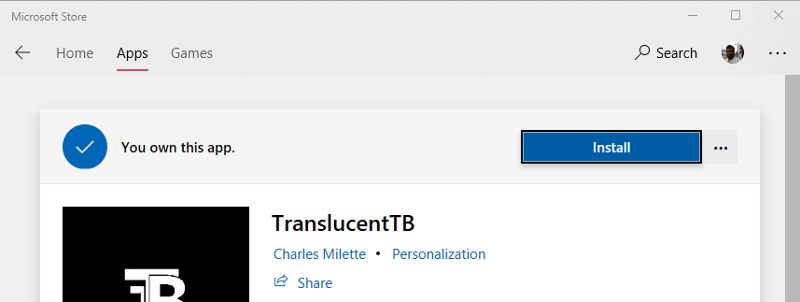
2. След като инсталирате, стартирайте приложението TranslucentTB от менюто "Старт".
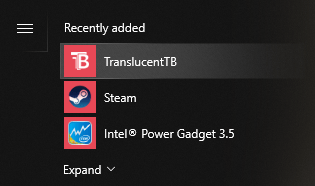
3. Сега щракнете с десния бутон на мишката върху иконата TranslucentTB, появила се в лентата на задачите, отидете на „Редовен"и изберете"ясно"опция.

4. Това ще направи лентата ви със задачи напълно прозрачна. т.е. 100% прозрачна лента на задачите. Това е толкова просто да се направи лентата на задачите прозрачна в Windows 10.

(Незадължително) Прозрачни режими на лентата на задачите
Едно нещо, което трябва да се отбележи, е, че приложението TranslucentTBви позволява да задавате различни режими за различни ситуации, като например, когато увеличавате прозорец, когато отваряте менюто за старт, когато отваряте Cortana и т.н. За да направите външния вид последователен, препоръчвам ви да деактивирате всички тези опции, така че без значение къде се намирате или това, което правите, лентата на задачите остава прозрачна.
За целта кликнете с десния бутон на мишката върху приложението TranslucentTB,отидете на „Максимизиран прозорец“ и премахнете отметката от опцията „Активиран“. Преминете през другите опции като Start Menu отворено, Cortana / Search отворено, Timeline се отвори и направете същото.

Ето как трябва да се хареса, след като деактивирате други настройки в приложението TranslucentTB.

Това гарантира последователен прозрачен вид на лентата на задачите в Windows 10.
Това е всичко, което трябва да се направи. Надявам се, че приложението ви харесва да направи лентата на задачите на Windows 10 прозрачна. Коментирайте по-долу споделянето на вашите мисли и опит относно използването на приложението, за да направите лентата на задачите прозрачна в Windows 10.